怎样隐藏文件夹以及文件夹隐藏和伪装的几种方法 隐藏文件夹以及文件夹隐藏和伪装的方法有哪些
时间:2017-07-04 来源:互联网 浏览量:
今天给大家带来怎样隐藏文件夹以及文件夹隐藏和伪装的几种方法,隐藏文件夹以及文件夹隐藏和伪装的方法有哪些,让您轻松解决问题。
本文介绍了如何隐藏文件夹,如何让文件夹不可见的几种方法,以及如何将自己的文件夹伪装为系统文件夹,不需要任何第三方工具。具体方法如下:
1如何让自己的一些隐秘文件不可见,这儿我们介绍了几种隐藏文件夹的几种方式,最简单的就是讲文件夹设置为隐藏属性,另外一种更隐秘的方式是通过将文件夹改为特殊名称。下面详细介绍这两种方式。
第一种方式:设置文件隐藏属性。右键点击【你希望隐藏的文件夹】,点击属性
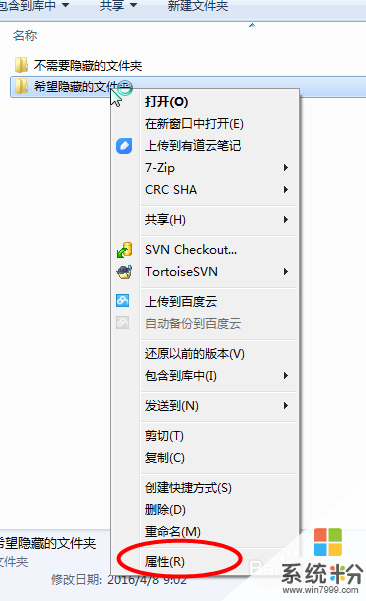 2
2点击属性中的隐藏属性
 3
3讲系统的隐藏文件和文件夹设置为不可见,打开工具选项(如下图),如果工具选项不可见,按一下ALT键,就会弹出该工具选项。
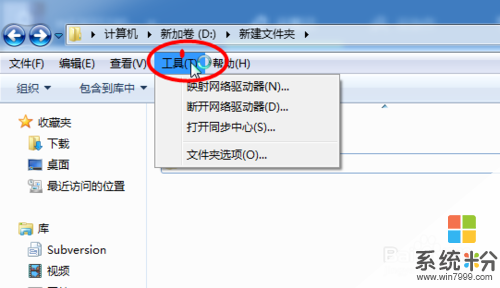
 4
4选择工具中的不显示隐藏文件夹和文件。

 5
5我们需要隐藏的文件夹就看不到了,不需要隐藏的文件夹仍然可以看到。
 6
6这种方法虽然简单,但安全性不高,别人取消隐藏文件夹不可见,就可以看到该文件。另外一种更高级的方式是使用window的特殊文件夹名称来达到文件夹隐藏的效果。我们把需要隐藏的文件夹伪装成特殊的系统文件夹,达到更高级的隐藏效果,具体方法是讲该文件夹命名为特殊的名称,比如我们把需要隐藏的文件夹命名为:
回收站.{645ff040-5081-101b-9f08-00aa002f954e}

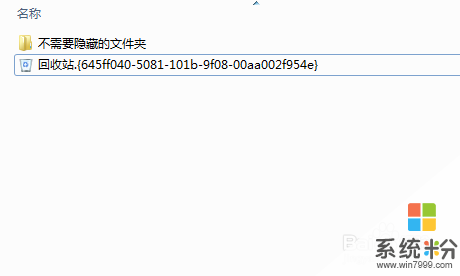 7
7在双击进入该文件夹看看,发现真的是进入回收站了。那么我们怎么访问该文件夹了,一种方式是讲文件夹名称改回来,另外一个更简单的方式是使用subst命令,讲该文件夹映射到一个驱动盘。命令为:
subst z: 文件夹的完整路径,
执行完成之后,会发现多了一个Z盘,这个Z盘就是你的文件夹。

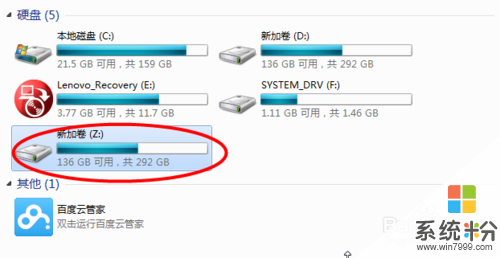 8
8访问结束后,通过subst命令讲Z盘删除,命令为
subst z: /d
 9
9z盘被删除了,文件夹不再可访问。下次如果要用时,继续上面的第7步即可,重复第8步即可隐藏。
10除了回收站,还可以伪装为其他的一些文件夹,甚至是打印机,只需要我们把文件夹的名称改为下面一些特殊的名称即可。
打印机 文件名.{2227a280-3aea-1069-A2de-08002b30309d}
控制面板 文件名.{21ec2020-3aea-1069-A2dd-08002b30309d}
网上邻居 文件名.{208d2c60-3aea-1069-A2d7-08002b30309d}
拨号网络 文件名.{992cffa0-F557-101a-88ec-00dd010ccc48}
无关联文件 文件名.{00021401-0000-0000-c000-000000000046}
BMP文件 文件名.{d3e34b21-9d75-101a-8c3d-00aa001a1652}
HTML文件 文件名.{25336920-03f9-11cf-8fd0-00aa00686f13}
媒体剪辑文件 文件名.{00022601-0000-0000-c000-000000000046}
Web文件夹 文件名.{Bdeadf00-C265-11d0-Bced-00a0c90ab50f}
历史记录 文件名.{Ff393560-C2a7-11cf-Bff4-444553540000}
收藏夹 文件名.{1a9ba3a0-143a-11cf-8350-444553540000}
excel.{00020810-0000-0000-C000-000000000046}
计划任务 文件名.{D6277990-4c6a-11cf-8d87-00aa0060f5bf}
回收站 文件名.{645ff040-5081-101b-9f08-00aa002f954e}
以上就是怎样隐藏文件夹以及文件夹隐藏和伪装的几种方法,隐藏文件夹以及文件夹隐藏和伪装的方法有哪些教程,希望本文中能帮您解决问题。
相关教程
- ·如何隐藏文件夹及文件夹里的东西 隐藏文件夹及文件夹里的东西有哪些
- ·在电脑中怎样隐藏文件夹和查看被隐藏的文件夹 在电脑中隐藏文件夹和查看被隐藏的文件夹的方法有哪些
- ·怎样隐藏文件夹和查看隐藏的文件夹 隐藏文件夹和查看隐藏的文件夹的方法
- ·电脑如何隐藏文件夹和显示文件夹 电脑隐藏文件夹和显示文件夹的方法
- ·怎样打开隐藏文件夹 还原隐藏的文件夹 打开隐藏文件夹 还原隐藏的文件夹的方法有哪些
- ·Mac怎么隐藏文件和文件夹?Mac文件夹如何隐藏?
- ·戴尔笔记本怎么设置启动项 Dell电脑如何在Bios中设置启动项
- ·xls日期格式修改 Excel表格中日期格式修改教程
- ·苹果13电源键怎么设置关机 苹果13电源键关机步骤
- ·word表格内自动换行 Word文档表格单元格自动换行设置方法
电脑软件热门教程
- 1 怎样修复Excel文档 修复Excel文档的方法
- 2 怎样挑选主板,主板什么牌子的好 挑选主板的方法,主板什么牌子的好
- 3 怎样用安卓手机做监控摄像头,自己搭建云监控 用安卓手机做监控摄像头,自己搭建云监控的方法
- 4优酷视频突然黑屏有声音如何处理。 处理优酷视频打不开播放变黑屏的方法。
- 5华硕TF300平板电脑怎样连接电脑 华硕TF300平板电脑连接电脑的方法
- 6安卓内存卡如何格式化? 安卓内存卡格式化的步骤
- 768键盘怎么按f1到f12 如何在笔记本电脑上按出F1到F12键
- 8运行程序打不开如何解决 运行程序打不开的解决方法有哪些
- 9求解保卫萝卜哪个好用 求推荐保卫萝卜用哪个好
- 10电脑内置录音机 用电脑自带录音机录制电脑内部声音的步骤
